W świecie, w którym strumieniowe przesyłanie muzyki stało się integralną częścią naszego codziennego życia, znalezienie idealnej platformy odpowiadającej Twoim preferencjom muzycznym jest niezbędne. Amazon Music i Spotify to dwaj główni gracze w branży strumieniowego przesyłania muzyki, każdy oferujący swoje unikalne funkcje i obszerne biblioteki muzyczne. Jeśli chcesz przejść z lub przejść na inny proces przenieś muzykę z Amazon do Spotify, możesz obawiać się utraty starannie dobranych list odtwarzania i ulubionych utworów.
Jednak nie bój się! W tym artykule przeprowadzimy Cię przez prosty i skuteczny proces przesyłania Twojej biblioteki Amazon Music do Spotify, co umożliwi Ci bezproblemowe uzyskaj utwory Amazon Music w formacie MP3 i nadal ciesz się ulubionymi utworami, nie tracąc rytmu. Zagłębmy się więc w szczegóły i upewnijmy się, że Twoja muzyka będzie Ci towarzyszyć w podróży ze Spotify!
Przewodnik po zawartości Część nr 1: Jak przenieść muzykę Amazon do Spotify Online na 2 sposobyCzęść #2: Jak przesłać muzykę z Amazon do Spotify za darmo: Android/iPhoneCzęść #3: Najlepszy sposób na przeniesienie muzyki z Amazon do Spotify
Część nr 1: Jak przenieść muzykę Amazon do Spotify Online na 2 sposoby
Metoda nr 1: Korzystanie z Soundiiz
Jeśli chodzi o przesyłanie Amazon Music do Spotify, jednym z popularnych rozwiązań jest Soundiiz. Soundiiz to platforma innej firmy, która umożliwia bezproblemową migrację list odtwarzania, albumów i utworów pomiędzy różnymi usługami strumieniowego przesyłania muzyki, w tym Amazon Muzyka i Spotify.
Soundiiz oferuje kilka korzyści, jeśli chodzi o przesyłanie muzyki. Przede wszystkim obsługuje szeroką gamę platform muzycznych, dzięki czemu jest wszechstronnym narzędziem dla entuzjastów muzyki. Oprócz Amazon Music i Spotify Soundiiz obsługuje popularne usługi, takie jak Apple Music, YouTube Music, Tidal, Deezer i inne. Ta szeroka kompatybilność zapewnia łatwe przełączanie między platformami bez utraty ulubionych utworów.
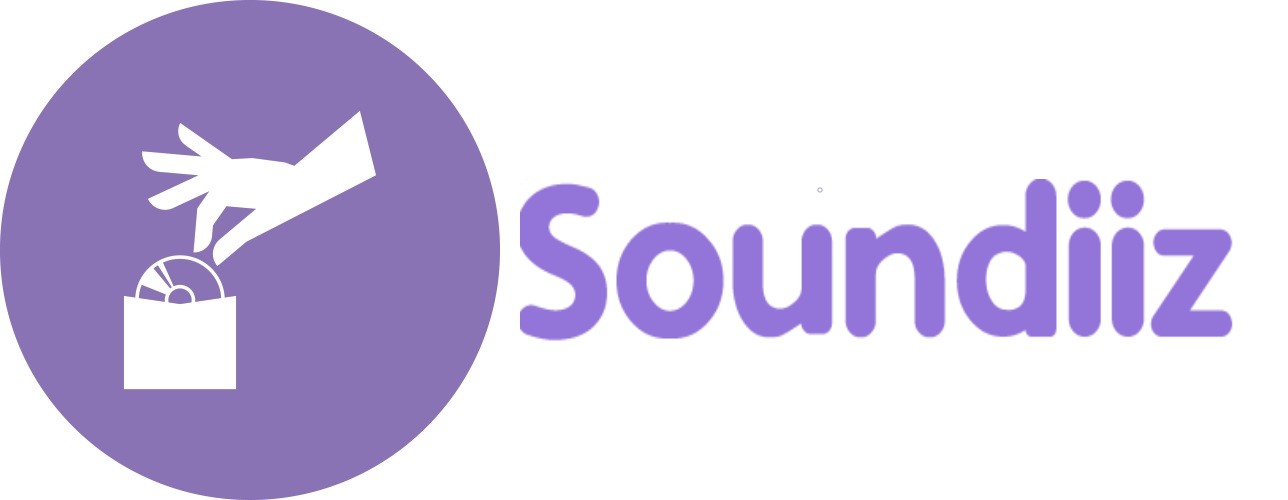
Oto kroki, jak korzystać z Soundiiz:
Krok 1: Wejdź na stronę Soundiiz i kliknij „Rozpocznij za darmo”.
Krok 2: Wybierz „Zaloguj się przez Google”, następnie wybierz „Amazon Music” z lewej kolumny i kliknij „Połącz”.
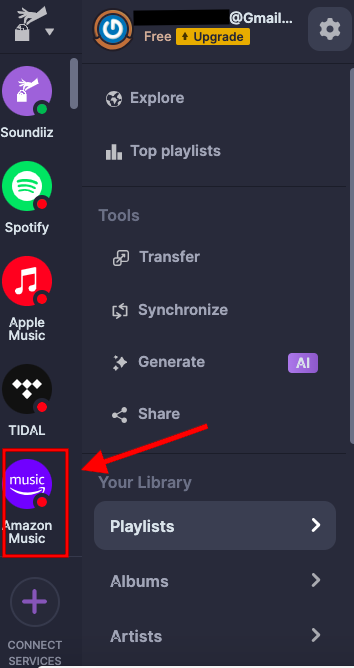
Krok 3: Kliknij „Zaloguj się do Amazon Music”, aby wybrać utwory, które chcesz przenieść.
Krok 4: Potwierdź swój wybór i kliknij „Przenieś”.
Krok 5: Następnie połącz swoje konto Spotify z Soundiiz, a następnie utwory wybrane z Amazon Music zostaną przeniesione.
Plusy:
- Wszechstronność: Soundiiz obsługuje szeroką gamę platform do strumieniowego przesyłania muzyki, umożliwiając bezproblemowe przesyłanie biblioteki muzycznej między różnymi usługami.
- Przesyłanie metadanych: Soundiiz zachowuje podczas procesu przesyłania ważne metadane, takie jak tytuły utworów, wykonawcy, albumy i listy odtwarzania. Zapewnia to płynne przejście i minimalizuje potrzebę ręcznych dostosowań na nowej platformie.
- Przyjazny dla użytkownika interfejs: Soundiiz zapewnia przyjazny dla użytkownika interfejs, dzięki czemu użytkownicy mogą stosunkowo łatwo nawigować i przesyłać swoją muzykę.
- Przesyłanie wsadowe: Soundiiz umożliwia przesyłanie wielu list odtwarzania, albumów lub utworów za jednym razem, oszczędzając czas i wysiłek.
- Kompatybilność między platformami: niezależnie od tego, czy przełączasz się z Amazon Music na Spotify, czy odwrotnie, Soundiiz obsługuje różne platformy strumieniowego przesyłania muzyki, zapewniając użytkownikom elastyczność.
Wady:
- Zależność od osób trzecich: Soundiiz nie jest oficjalną usługą świadczoną ani przez Amazon Music, ani Spotify. Poleganie na narzędziu strony trzeciej oznacza, że jesteś zależny od jego dostępności i zgodności z platformami.
- Funkcje premium: Chociaż Soundiiz oferuje bezpłatny plan, niektóre zaawansowane funkcje mogą wymagać subskrypcji premium. Może to być wadą dla użytkowników poszukujących rozbudowanej funkcjonalności.
- Potencjalne ograniczenia: Ze względu na umowy licencyjne i różnice między platformami muzycznymi, czasami mogą wystąpić ograniczenia lub problemy ze zgodnością z określonymi utworami lub albumami podczas przesyłania ich za pośrednictwem Soundiiz.
- Doświadczenie użytkownika: Chociaż Soundiiz stara się zapewnić przyjazny dla użytkownika interfejs, niektórzy użytkownicy mogą nadal uważać proces przesyłania muzyki między platformami za skomplikowany lub zagmatwany.
- Prywatność i bezpieczeństwo danych: Korzystając z usługi strony trzeciej, takiej jak Soundiiz, ważne jest, aby wziąć pod uwagę konsekwencje dla prywatności i bezpieczeństwa danych. Przed skorzystaniem z platformy zapoznaj się z polityką prywatności Soundiiz i zapoznaj się z nią.
Metoda nr 2: Korzystanie z TuneMyMusic
Jeśli szukasz alternatywnej metody przesyłania Amazon Music do Spotify, TuneMyMusic jest niezawodną opcją. TuneMyMusic to przyjazna dla użytkownika platforma internetowa zaprojektowana w celu ułatwienia płynnego przesyłania muzyki pomiędzy różnymi usługami przesyłania strumieniowego, w tym Amazon Music i Spotify.
Oto jak to zrobić:
Krok 1 : Uruchom TuneMyMusic.com i naciśnij przycisk „Zacznijmy”.
Krok 2: Wybierz „Amazon Music” jako źródło, następnie zaloguj się na swoje konto Amazon Music i kliknij „Zezwalaj”.
Krok 3: Wybierz utwory, które chcesz przenieść po połączeniu z Amazon Music.
Krok 4: Stuknij w „Wybierz miejsce docelowe” i wybierz Spotify.
Krok 5: Kliknij „Rozpocznij transfer”.
Plusy:
- Prosty proces: TuneMyMusic oferuje prosty i bezpośredni proces przesyłania biblioteki muzycznej. Intuicyjny interfejs platformy ułatwia nawigację i inicjowanie przelewu.
- Przesyłanie zbiorcze: TuneMyMusic pozwala na to przenieś wiele list odtwarzania ze Spotify do Apple Music, albumy lub utwory za jednym razem. Ta funkcja oszczędza czas i wysiłek, zwłaszcza jeśli masz obszerną kolekcję muzyki.
- Zachowanie metadanych: TuneMyMusic gwarantuje, że ważne metadane, takie jak tytuły utworów, wykonawcy, albumy i playlisty, są dokładnie przesyłane do Spotify. Ta dbałość o szczegóły gwarantuje, że Twoja biblioteka muzyczna pozostanie zorganizowana i spójna.
Wady:
- Zależność od stron trzecich: TuneMyMusic to niezależna usługa, a jej dostępność i kompatybilność mogą zależeć od czynników zewnętrznych pozostających poza jej kontrolą.
- Ograniczenia i błędy: Ze względu na różnice w umowach licencyjnych i ograniczenia techniczne między platformami muzycznymi, niektóre utwory lub albumy mogą nie być dostępne do przeniesienia lub czasami mogą wystąpić błędy w procesie przesyłania.
- Prywatność i bezpieczeństwo: Podobnie jak w przypadku każdej usługi strony trzeciej, bardzo ważne jest zapoznanie się z polityką prywatności TuneMyMusic i upewnienie się, że Twoje dane osobowe są traktowane bezpiecznie.
Część #2: Jak przesłać muzykę z Amazon do Spotify za darmo: Android/iPhone
Korzystanie z FreeYourMusic
Inną metodą bezpłatnego przesyłania muzyki z Amazon do Spotify jest użycie FreeYourMusic. FreeYourMusic to popularna usługa specjalizująca się w przesyłaniu bibliotek muzycznych pomiędzy różnymi platformami streamingowymi, w tym Amazon Music i Spotify.
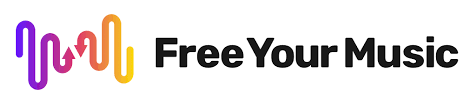
Wykonaj poniższe czynności, aby przenieść Amazon Music do Spotify:
Krok 1 : Uruchom FreeYourMusic na telefonie z Androidem lub iPhonie, a następnie wybierz „Amazon Music”.
Krok 2: Następnie wybierz „Spotify” jako miejsce docelowe.
Krok 3: Wybierz utwory, które chcesz przenieść z Amazon Music do Spotify.
Krok 4: Kliknij przycisk „Przenieś”, aby rozpocząć przesyłanie utworów z Amazon Music do Spotify.
Plusy:
- Przyjazny dla użytkownika interfejs: FreeYourMusic zapewnia prosty i intuicyjny interfejs, ułatwiający użytkownikom nawigację i przesyłanie kolekcji muzycznych.
- Rozbudowana obsługa platform: FreeYourMusic obsługuje szeroką gamę platform do strumieniowego przesyłania muzyki, zapewniając kompatybilność z różnymi usługami. Zapewnia to elastyczność przełączania między platformami bez utraty ulubionych utworów.
- Dokładność list odtwarzania: FreeYourMusic dba o dokładne przesyłanie list odtwarzania, w tym kolejność utworów i metadane. Oznacza to, że Twoje playlisty są włączone Spotify będą bardzo przypominać te, które miałeś w Amazon Music, co umożliwi płynne przejście.
- Wiele opcji przesyłania: FreeYourMusic oferuje wiele opcji przesyłania, dzięki czemu możesz wybrać, czy chcesz przenieść całą muzykę, czy określone listy odtwarzania, albumy lub utwory.
Wady:
- Funkcje premium: FreeYourMusic oferuje zarówno plany bezpłatne, jak i premium. Niektóre zaawansowane funkcje, takie jak przesyłanie list odtwarzania zawierających ponad 100 utworów, mogą wymagać subskrypcji premium.
- Możliwe ograniczenia: Ze względu na umowy licencyjne i ograniczenia techniczne niektóre utwory lub albumy mogą nie być dostępne do przesyłania między platformami.
Część #3: Najlepszy sposób na przeniesienie muzyki z Amazon do Spotify
Jeśli chcesz bardziej niezawodnego i kompleksowego sposobu przesyłania Amazon Music do Spotify, zalecamy użycie Amazon Music Unlocker. Odblokowywanie muzyki Amazon to program, który umożliwia pobieranie utworów i list odtwarzania Amazon Music w formacie MP3. Gdy masz już muzykę w formacie MP3, możesz łatwo przenieść ją do Spotify.
Darmowe pobieranie Darmowe pobieranie
Oto niektóre zalety korzystania z Amazon Music Unlocker:
- To niezawodny i kompleksowy sposób przenieś muzykę z Amazon do Spotify.
- Umożliwia pobieranie muzyki w formacie MP3, dzięki czemu możesz ją zachować nawet jeśli anulujesz subskrypcję Amazon Music.
- Jest łatwy w użyciu.
Oto kroki, aby użyć narzędzia:
- Pobierz, zainstaluj i uruchom aplikację Amazon Music Unlocker na swoim urządzeniu.
- W aplikacji znajdź i kliknij „Otwórz Amazon Web Player "Przycisk.
- Po przekierowaniu do odtwarzacza online Amazon zaloguj się przy użyciu danych logowania do konta Amazon.
- Przejdź do żądanej listy odtwarzania zawierającej utwory, które chcesz przekonwertować.
- Aby dodać wszystkie utwory z listy odtwarzania do listy konwersji, po prostu kliknij niebieski przycisk „+ symbolem. Alternatywnie możesz przeciągnąć i upuścić tytuł playlisty na niebieski symbol. W przypadku poszczególnych utworów przeciągnij tytuł utworu na niebieski symbol „+”, aby dodać je do listy konwersji.
- Wybierz żądany format wyjściowy dla przekonwertowanych plików. Dostępne opcje obejmują MP3, M4A, FLAC lub WAV. Dodatkowo określ folder docelowy, w którym zostaną zapisane przekonwertowane pliki.
- Wybierz konkretne utwory, które chcesz przekonwertować, a następnie kliknij „konwertować ”, aby rozpocząć proces konwersji. Aplikacja rozpocznie odpowiednią konwersję wybranych utworów.

Gdy będziesz mieć już utwory przy sobie, możesz teraz przenieść Amazon Music do Spotify jako pliki lokalne. Oto jak to zrobić:
- Otwórz aplikację Spotify na swoim komputerze. Upewnij się, że masz zainstalowaną najnowszą wersję Spotify.
- Przejdź do lewego górnego rogu okna Spotify i kliknij „Edytuj " (Windows) lub "Spotify " (Prochowiec). Z rozwijanego menu wybierz „Preferencje".
- W oknie Preferencje przewiń w dół do „Pliki lokalne " Sekcja. Przełącz przełącznik obok „Pokaż pliki lokalne ”, aby włączyć tę funkcję. Dzięki temu Spotify może wykryć i wyświetlić Twoje lokalne pliki muzyczne.
- Kliknij "Dodaj źródło ”, aby określić lokalizację lokalnych plików muzycznych. Możesz dodać cały folder lub wybrać określone foldery, w których przechowywana jest Twoja muzyka. Kliknij "OK " potwierdzać.
- Spotify przeskanuje teraz określone foldery w poszukiwaniu lokalnych plików muzycznych. Może to zająć kilka chwil, w zależności od rozmiaru biblioteki.
- Po zakończeniu procesu skanowania lokalne pliki muzyczne znajdziesz w „Pliki lokalne ” na pasku bocznym Spotify po lewej stronie aplikacji. Aby uzyskać dostęp do lokalnych plików muzycznych i je odtwarzać, możesz przeglądać według wykonawcy, albumu lub tytułu utworu w sekcji „Pliki lokalne”. Możesz także tworzyć listy odtwarzania i dodawać do nich lokalne pliki muzyczne.
- Jeśli chcesz zsynchronizuj lokalne pliki muzyczne z urządzeniem mobilnym, upewnij się, że komputer i urządzenie mobilne są podłączone do tej samej sieci Wi-Fi. W aplikacji mobilnej Spotify przejdź do „Ustawienia ”I włącz opcję„Pokaż pliki lokalne " opcja. Twoje lokalne pliki muzyczne będą dostępne do odtwarzania na Twoim urządzeniu mobilnym.
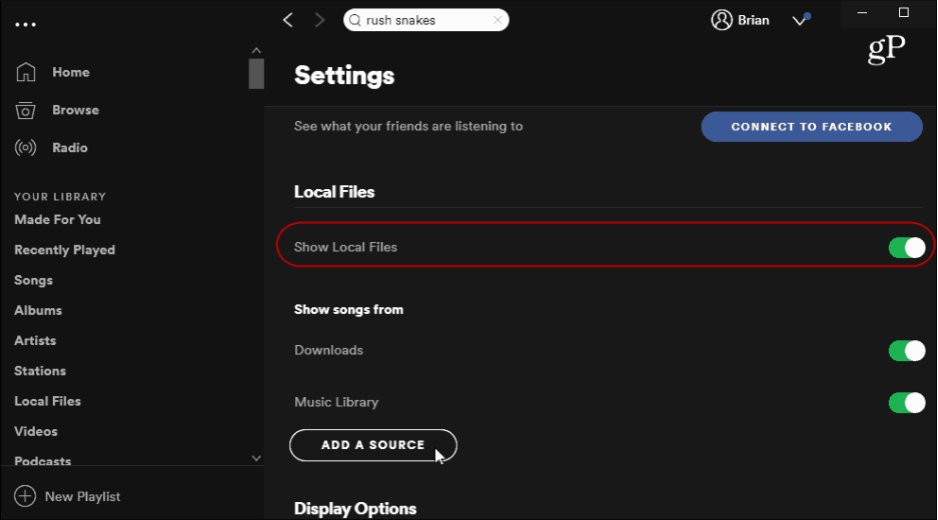
Ludzie również czytają Pobierz Amazon Music to Computer: 2024 Ultimate Guide Jak pobrać Amazon Music na iPhone'a: przewodnik krok po kroku
Jeśli szukasz sposobu na przeniesienie muzyki z Amazon do Spotify, zdecydowanie zalecamy skorzystanie z Amazon Music Unlocker. To najlepszy sposób, aby zachować swoją bibliotekę muzyczną nawet po zmianie usługi strumieniowego przesyłania muzyki.
Napisane przez Rosie
Ostatnia aktualizacja: 2023-07-13